使用ps画笔工具画出灯光照片的方法技巧
使用ps画笔工具画出灯光照片的方法技巧
我认为,风景画的最高境界是画的跟照片一样真实,风光摄影的最高境界是拍的像画一般写意。风光摄影,6分前期,4分后期。前期拍摄,靠的是你手中的相机;而后期制作,你需要一杆马良的神笔,让照片出凡入胜。这篇文章我将对photoshop中画笔工具的用法进行全面的解析,包括如何制造光感,营造氛围。
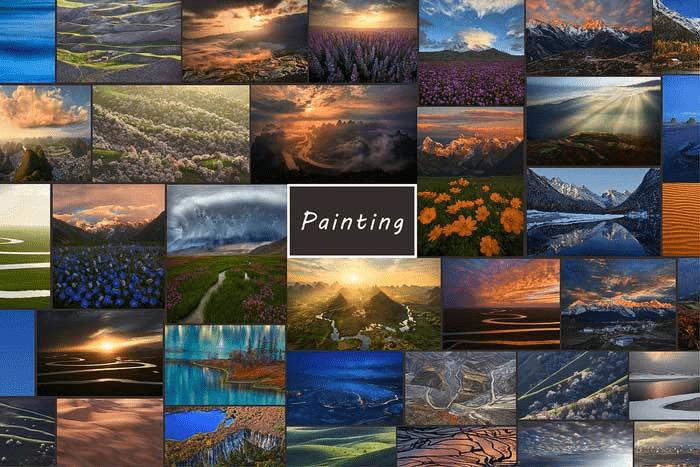
就像世上的人只有两种:男人跟女人;色彩也仅有两种:中性色和彩色。中性色指的是黑白灰,而彩色是指除了黑白灰以外的所有颜色。当画笔颜色是黑白灰时,在风光摄影后期中,通常有这两种作用:改变明暗以及遮蔽和显现。
改变明暗就是我们通常所说的dodge&burn,也就是对画面进行加深减淡。这一步能够营造出画面中元素的层次,加强照片的氛围。我就拿下面这张我拍摄于广西的照片举例:

1.按住alt键的同时点击图层面板处的创建空白图层
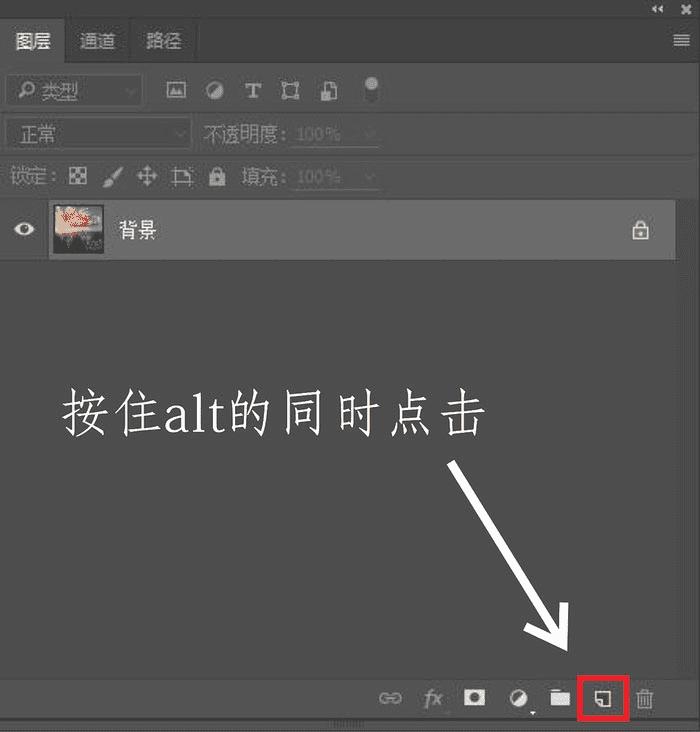
2.在弹出来的面板中先选择模式为“柔光”,再勾选“填充柔光中性色(50%灰)”
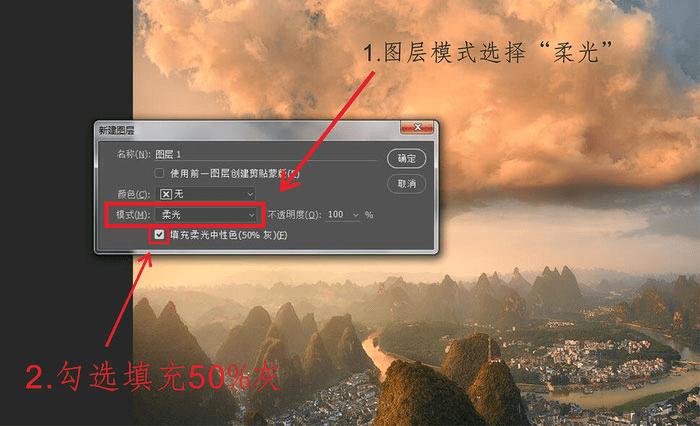
关于图层融合的模式,也有人说可以用“叠加”,到底是柔光还是叠加,我在网络上查出来的答案都莫衷一是,也有人说两种的混合模式相同,但是柔光没有那么强烈。反正我自己用下来感觉没啥区别。(有知道区别的朋友麻烦留言给我 )
3.接着点击确定,就在图层面板生成了一个填充灰色的柔光图层,这个图层就相当于一个穿透性的调整图层,你在上面的任何操作都不会破坏原图的像素。而这个图层就是你作画的画板了
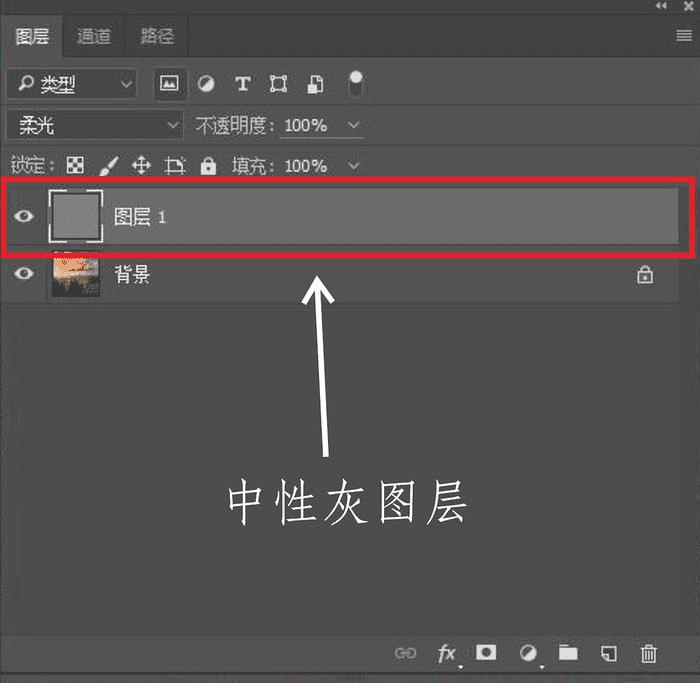
4.选用画笔工具,通常我会将画笔硬度变为0,不透明度调为10%,低硬度能够让笔触更好的融合,而低透明度更利于控制。当画笔的颜色是白色时,涂抹在柔光图层上就是将画面提亮,当画笔是黑色时,就是压暗的效果。通过切换画笔的颜色以及在画面中的涂抹进行光影的塑造。
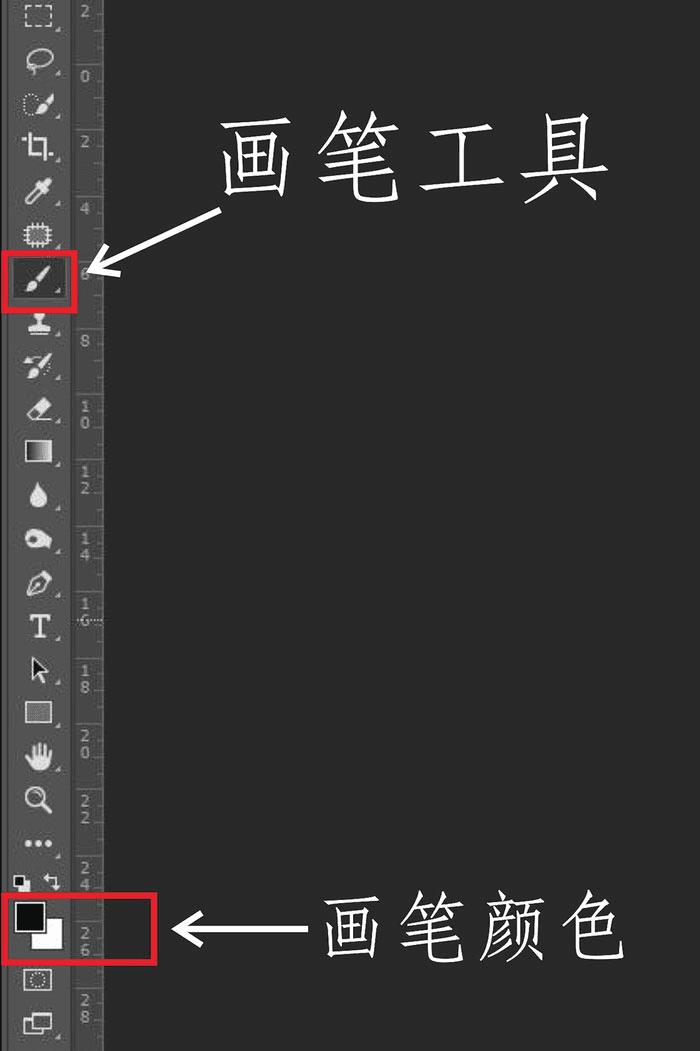
5.准备好了作画的纸笔后,接着就是理一下绘画的思路,明暗的塑造一定要遵循光路,你先要明白画面中光线的方向,才能根据光线的走势来确定哪里应该更暗一些哪里应该更亮一些。这张图的光线是从左边射入,所以云层受光面一定是更亮的,而背光面应该更暗。

6.接下来就是绘画的时间。通常用黑色画笔在背光面涂抹塑造阴影,用白色画笔在受光面涂抹强化高光,这张图我针对云层进行了阴影的塑造和强化


为方便比较,我截取了处理前后云朵的局部,可以发现图二经过dodge&burn(加深减淡)以后,云层更加立体。dodge&burn是我每张作品的后期都会用到的技术手段,它能够重新塑造画面的光影, 营造出光感和氛围。接下来我要讲的是当画笔颜色是中性色时另外一个作用——遮蔽和显现
画笔的遮蔽和显现的作用是配合蒙版使用的,蒙版其实就是一种选区,它能够选取当前层的任意你想要的区域进行效果的作用。
比如我想仅仅提亮这张照片中陆地区域的亮度,那么就新建曲线调整图层,将曲线往上拉,这时可以看到全部画面都变亮了。

而我仅仅想要陆地区域变亮,其它地方亮度不变。这时就要用到画笔了。点击曲线调整图层处的白色蒙版,这时,画笔前景色跟背景色变成黑和白。键盘的x键可以切换前景色跟背景色。当前景色是白色时,代表显现,画笔涂抹的地方就是该效果你想要作用的地方;当前景色是黑色时,代表遮蔽,画笔涂抹的地方就是你不想让该效果作用的区域。对于这张图片来说,我想要变亮的效果仅仅作用于陆地,那么就用黑色笔刷在陆地以外的区域涂抹去遮蔽效果。

可以发现原来全白的蒙版变成了黑白相间。黑色就是湖面不需要变亮的地方,而白色就是我们想要提亮的陆地区域了。

而且如果你对效果不满意,还可以通过前景色的切换以及画笔的涂抹来反复的修改,这也是风光后期最常用到也是最基础的技术了。前面所说的D&B以及MASK都是画笔颜色是黑白灰的中性色时用到的技术,而colordodge,lightbleeding则是画笔的颜色是彩色时的技法。